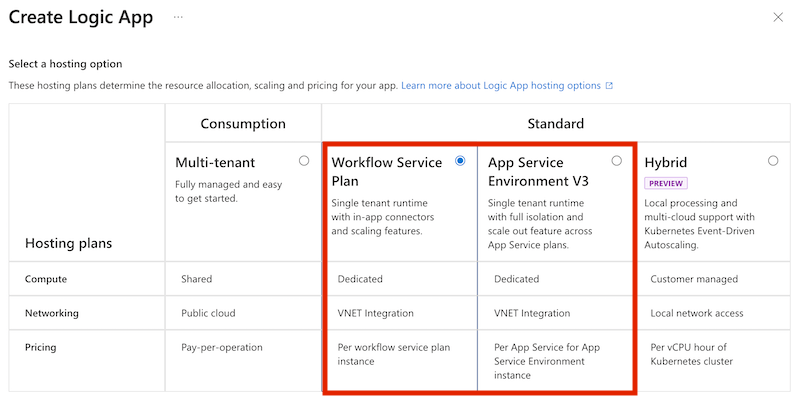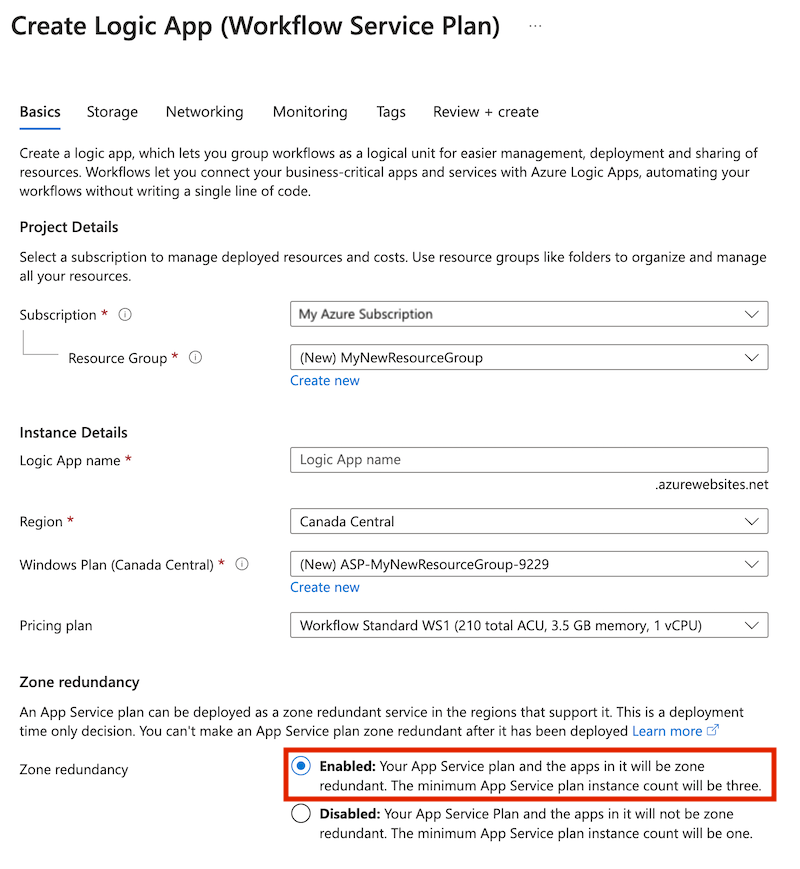Activer la redondance de zone pour votre application logique
S’applique à : Azure Logic Apps (Consommation + Standard)
Les zones de disponibilité sont des groupes de centres de données physiquement séparés au sein de chaque région Azure. Lorsqu'une zone tombe en panne, les services peuvent basculer vers l'une des zones restantes.
Pour plus d’informations sur les zones de disponibilité dans Azure, consultez la section Que sont les zones de disponibilité ?
Pour les scénarios où vous avez besoin d’une fiabilité élevée pour vos flux de travail d’application logique, vous pouvez configurer la redondance de zone avec des zones de disponibilité dans une région Azure. Azure Logic Apps peut ensuite distribuer des charges de travail d’application logique dans toutes les zones de disponibilité au sein d’une région. Cette fonctionnalité protège vos applications et leurs informations contre les défaillances du centre de données au sein d’une région.
Ce guide montre comment activer la redondance de zone pour vos applications logiques.
Prérequis
Vérifiez que vous comprenez la prise en charge de la redondance de zone. Vérifiez également que vous répondez aux exigences d’utilisation des zones de disponibilité, notamment dans une région prise en charge, lorsque vous créez votre ressource d’application logique. Pour plus d’informations, consultez Fiabilité dans Azure Logic Apps.
Vous devez disposer d’un compte et d’un abonnement Azure. Si vous n’avez pas encore d’abonnement, vous pouvez vous inscrire pour obtenir un compte Azure gratuitement.
Si vous avez un pare-feu ou un environnement restreint, vous devez autoriser le trafic via toutes les adresses IP requises par Azure Logic Apps, les connecteurs managés hébergés sur Azure et les connecteurs personnalisés dans la région Azure où vous créez vos workflows d’application logique. Les nouvelles adresses IP qui prennent en charge la redondance des zones de disponibilité sont déjà publiées pour Azure Logic Apps, les connecteurs managés et les connecteurs personnalisés. Pour plus d’informations, consultez la documentation suivante :
Limites
Avec les actions basées sur HTTP, les certificats exportés ou créés avec le chiffrement AES256 ne fonctionnent pas quand ils sont utilisés pour l’authentification par certificat client. Les mêmes certificats ne fonctionnent pas non plus quand ils sont utilisés pour l’authentification OAuth.
Configurer la redondance de zone pour votre application logique
Pour les applications logiques Consommation, la redondance de zone est automatiquement activée. Vous n’avez pas besoin d’effectuer de mesures supplémentaires pour activer la redondance de zone pour les applications logiques Consommation.
Pour uniquement les applications logiques Standard, procédez comme suit :
Dans le portail Microsoft Azure, commencez à créer une application logique.
Dans la page Créer une application logique, sélectionnez Plan de service de flux de travail ou App Service Environment V3, en fonction de l’option d’hébergement que vous souhaitez utiliser.
Pour un tutoriel, consultez Créer des flux de travail d’application logique Standard avec Azure Logic Apps à locataire unique dans le portail Azure.
Sous Redondance de zone, sélectionnez Activé.
À ce stade, votre expérience de création d’application logique est similaire à cet exemple :
Remarque
Les options de redondance de zone apparaissent comme indisponibles si vous sélectionnez une région Azure non prise en charge ou un plan Windows existant créé dans une région Azure non prise en charge. Veillez à sélectionner une région Azure prise en charge et un plan Windows créé dans une région Azure prise en charge ou à créer un nouveau plan Windows.
Terminez la création de votre workflow d’application logique.
Si vous utilisez un pare-feu et que vous n’avez pas configuré l’accès pour le trafic via les adresses IP nécessaires, veillez à satisfaire cette exigence.